如何调试Windows服务
2012-04-18 07:50 左眼微笑右眼泪 阅读(4993) 评论(1) 编辑 收藏 举报当你写了一个Windows服务的程序,然后你把这个服务安装到你的电脑上,如果这个服务程序有一些逻辑错误,没有按照你设想的执行。你想进行调试,但是又不知道如何下手,因为它跟其他的普通程序调试是不一样的。这里介绍两种方法。
第一方法:
这种方法其实说起来不叫调试,也是一种笨办法,就是用MessageBox把一些程序的中间信息输出来,方便你找出程序是在哪个地方出问题了,你也可以在try catch中使用,用MessageBox把异常弹出来,这种方法也比较直观。可惜,实现起来也有问题。我们首先要添加using System.Windows.Forms;的引用,然后加上一行代码MessageBox.Show(ex.ToString(), "Error");本以为这样说行了,可是把服务重新编译生成,并安装启动后,它并没有弹出框来。百思不得其解。幸好,在服务的程序里面,启用了系统的日志,它会把相关的异常记录到系统日志中去,在“计算机管理”的“事件查看器”里面可以找到。果然发现了一个,
显示的信息是
“当应用程序不是以 UserInteractive 模式运行时显示模式对话框或窗体是无效操作。请指定 ServiceNotification 或 DefaultDesktopOnly 样式,以显示服务应用程序发出的通知。”
直接百度,找到了一个答案,原来是调用MessageBox时,还需要设置它的MessageBoxOptions属性为DefaultDesktopOnly。修改如下:
MessageBox.Show(ex.ToString(), "Error", MessageBoxButtons.OK, MessageBoxIcon.Information, MessageBoxDefaultButton.Button1, MessageBoxOptions.DefaultDesktopOnly);
然后再次重新编译,安装并启动,OK,顺利的弹出了错误的信息。
第二种方法:
第二种方法就是真正的调试,其实Windows服务还是可以调试的,应该说任何一种类型的程序都应该能调试,别人在开发编译器的时候就人考虑到的。下面来看具体的方法。
我们知道,任何一个程序都有一个对应的进程,如果你的Windows服务启动后,也会有一个对应的进程。通过任务管理器,就能看到。
我们可以通过VS编译器里面,提供的“附加到进程”这个功能来进行调试。首先你打开你的Windows服务源程序,在里面设置一个断点,例如在OnStart方法中protected override void OnStart(string[] args){}中,然后把你的服务启动,启动过后,在VS的“调试”一栏中找到“附加到进程”
在进程列表里面找到你的进程,
如果没有的话,就把左下角的“显示所有用户的进程”前面的勾选中,然后你就可以找到你的Windows服务的进程了,然后点击确定即可。
点击确定后,可能你等了半天,也没看见它命中断点。哈哈,不要急,前面说漏了一点,我们是先启动的服务,然后再附加的进程,因为服务一启动,就会执行OnStart方法,这时,我们还没有把这个服务的进程附加到VS中去呢?所以在OnStart方法中设置的这个断点肯定不会命中。所以我们需要想个办法,也就是加一个定时器,我们在OnStart方法中启动这个定时器,然后设置这个定时器的时间间隔为1分钟,然后在这个定时器的事件中去设置一个断点。这样把服务重新生成,安装并启动后,把这个进程附加到VS中去,1分钟过后,你就会看到,它命中了断点。不过有一个前提就是,你必须在1分钟内把这个进程附加到VS中去,否则的话,它还是命中不了。
如果还有问题的话,就检查一下,看你的Windows服务是不是在Release模式下生成的,如果是的话,要把它改成在Debug模式下生成。
详细的说明,可以参考这篇文章Windows服务(附服务开发辅助工具)

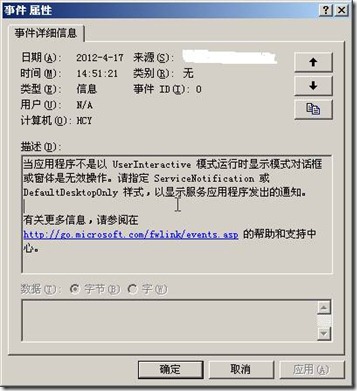
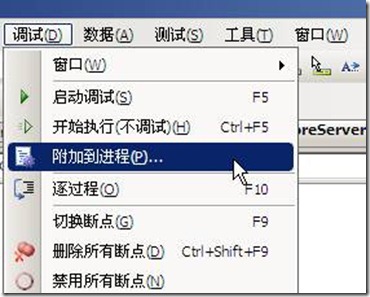
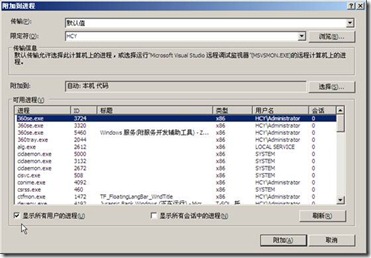

【推荐】编程新体验,更懂你的AI,立即体验豆包MarsCode编程助手
【推荐】凌霞软件回馈社区,博客园 & 1Panel & Halo 联合会员上线
【推荐】抖音旗下AI助手豆包,你的智能百科全书,全免费不限次数
【推荐】轻量又高性能的 SSH 工具 IShell:AI 加持,快人一步